RPGツクールMVはJavaScriptと呼ばれるプログラミング言語で動いています。この言語はマルチプラットフォームで動くアプリケーションを簡単に作れるメリットがあり、変わりにパフォーマンスの面で著しく高負荷がかかるデメリットも存在します。また、高負荷がかかるため、各PCで使用する消費電力も他プログラムで作られたゲームより大きくなります。RPGアツマールのゲームをスマホでプレイするとネイティブゲームと比べてすぐに熱を持ちます。
さて、本来はWEBページなど高負荷がかかっても大きな影響のない軽い挙動を表現するために使われる言語なのですが、それを重い処理が必要なゲームで実現してしまったのがRPGツクールMVです。そのためVX ACE以前のツクールが動いていたロースペックPCではまともな挙動が不可能となりました。
正式にどのぐらいの性能だと快適に動作するかは、公式アナウンスがなく、各ゲームが導入しているプラグインにもよるので不明ですがネット上の評判を見ている限りは次の条件を満たす必要があると考えています。
- 第六世代core i5以上→第六世代以降はCPU内臓のGPUがそれなりに良くなっているためグラボ無しなら必須です。グラボがあるなら第三世代core i3などでも大丈夫かなと個人的には思っているのですがどうでしょうか。
- メモリ:4GB→一時期はバグがあったので8GBが推奨だけど、現在ならほぼ4GBあれば十分だと思います。
- グラボ:とりあえず、古くてもよいのでこれがあるかないかで雲泥の差があるみたいです。2Dゲームでグラボが必須なのも異常ですが
完璧な情報がないため、ネットのあやふやな情報を頼りに勘で考えたスペックです。あまり信頼されても困りますが、FF14が動作するレベルがあれば、解像度変更などの重いプラグインを導入しているゲームでも、快適に動作するのではないかと思います。とりあえず、グラボ入りか2016年以降のCore-i搭載PCの2拓ですね。新品で購入するなら10万円前後。
ただ、STEAMのAAAタイトルやフル3Dのオンラインゲームをガシガシ遊ぶぞ!と言うゲーマーはともかく、普段は事務処理や美少女ゲームなど軽いゲームしかプレイしない方が、RPGツクールMVのためだけにゲーミングPCレベルのパソコンを購入するのは躊躇いがあると思います。そのため、3つのRPGツクールMV負荷対策を紹介したいと思います。なお、紹介する方法のうち、2つはそもそもPCでプレイできなければ他の媒体で遊ぼうという発想ですので、タイトル詐欺でもあるのですが。最初の1つ目はともかく他2つの提案はいつかしておきたかったので紹介のために作りました。
どちらかと言えば紹介の意味合いが強いため、当記事だけを参考にせず、リンク先やGoogleで調べてより詳しいサイトの情報を採用してください。なお、当記事の方法でプレイして不具合が発生しても、作者が想定している遊び方とは異なるため、作者に直談判するようなことは避けてくださるようお願いします。
RPGツクールMV本体軽量化
nw.jsの更新
RPGツクールMVはJavaScriptをWindowsデスクトップ環境で動作させるためのツール「nw.js」を基盤に動いています。ただし、使用しているnw.jsのバージョンが古く最適化されていないため、最新版よりも動作が重くなります。これを最新版にして動作させてしまおうと言う発想です。
詳しい導入方法は「処女を守る魔法」が好評なサークル「セアロソンク」さんが詳しく書かれていますので割愛します。ダウンロードして上書きするだけなので難しくはないと思います。

起動しても画面が黒一色で先に進まない激重ゲームでは効果が見込めませんが、カクカクするけどなんとか動作するようなゲームは、プレイ環境が大幅に改善する場合があります。なお、nw.jsを更新しなくてもgame.exeがある「各ゲーム内\www\index.html」をブラウザで表示しても同様の効果があります。
ただし、次のようなゲームはこの方法を導入することができません。
- 最新ブラウザに対応していないプラグインを導入しているゲーム
特に解像度変更プラグインの一部は最新版ブラウザでプレイするとタイトル画面から先に進めなくなるなどの不具合が発生します。 - VirtualBox等で暗号化しているゲーム(実行exe以外のファイルがないゲーム)。ファイルが1つに固まっているためアップデートすることができません。
コアスクリプトの更新
RPGツクールMV製プログラムの中核を担うコアスクリプトは角川社による純正、有志によるニコニコ版、2種のアップデートを行っています。アップデートはメモリ負荷の改善などパフォーマンスに影響がある内容も多く含まれます。ニコニコ版はRPGツクールMV本体を所持していなくてもダウンロードが可能なため、ゲームに反映すると動作が改善する可能性があります。
RPGアツマール版コアスクリプ配布ページからニコニコ版コアスクリプトをダウンロードします。
その時の利用推奨となっているバージョンを選びます。リリースして1週間前後の最新版はゲーム進行に致命的なバグも発生するため、あまり推奨できません。
反映の方法はアツマールで詳しく記載しています。
2番はゲーム作成者用に記載してありますが、ゲーム側の位置は「各ゲーム内\www\」です。ただし、次のようなゲームはこの方法を導入することができません。
- 最新版ニコニココアスクリプトと干渉するプラグインを導入しているゲーム。(特にメモリ改善など)
- VirtualBox等で暗号化しているゲーム(実行exe以外のファイルがないゲーム)。ファイルが1つに固まっているためアップデートすることができません。
私の感覚では、nw.jsの反映よりも動作不良を起こすプラグインが多く、バグが発生する可能性も高いと言わざるを得ない手段ですが、メモリ改善の影響が大きいため、メモリが少ないPCを利用しているユーザーは試してみる価値があります。
家庭内wifiを経由してスマホやタブレットでプレイする
軽量化の方法は、上記以外にもいくつか考案されていますが、ロースペックパソコンでは小手先のテクニックをいくら駆使しても限界があります。そこで次の発想が、パソコン以外の資源を活用。RPGツクールMVのゲームはホームページと同じ原理で動いているため、ホームページのような形で公開してスマートフォンやタブレットのブラウザでゲームをする考えです。そのため、index.html以下のファイルが必要で、今回もVirtualBox等で暗号化しているゲームは不可能です。
この方法はお手持ちのスマートフォンやタブレットがパソコンよりも性能が良い場合に限り高い効果を発揮します。ちなみに私はNexus7,nexus9,iPad mini2を所持していますが次のようなプレイ性能でした。
- nexus7 通常の状態なら快適だけど、解像度変更等重い処理が走るとまともに動作しません。
- iPad mini2 ほとんどのゲームで快適にプレイできます。ただ、メモリが少ないためクラッシュするゲームもあり。
- nexus9 快適
先に欠点を述べておくとPCで体験するために作られたゲームを無理矢理タブレットでプレイするため、いくつか問題が発生します。以下、欠点
- 最新版ブラウザで動作するため、nw.jsの更新で動かなくなるようなゲームはプレイできません
- スクリーンタッチのみの動作。そのため、操作方法が変化します。また、Shift,F4,Sボタンなどキーボード必須の処理は操作できません。私は試していませんが、スマホ対応Bluetoothキーボードなどを利用すれば可とのことです。
- 音が出ないので無音プレイです。PC用MV製ゲームは音楽ファイルとしてMP3やOGGが使われていますが、OGGはAndroidやiOSのブラウザに対応していません。スマホ対応形式に変換すれば対応できるのですが、大抵の場合、音楽ファイルは暗号化しているため変換ができません。
- 一部のブラウザでエラーが出てプレイできない。音楽ファイルが見つからないためエラーを弾き出して先に進まないブラウザがあります。エラーが出た場合は別のブラウザを利用してみてください。
- セーブはブラウザのローカルストレージファイルに保存されます。使い捨ての一時ストレージであり、移行なども難しいためセーブデータは後に削除されるものと思う必要があります。
このように欠点の多い方法ですが、寝ながらエロゲをプレイできる特典もあります。さて、プレイ方法ですが、AndroidのAPKを作成する方法と、家庭内wifiでサイトを公開する2種類の方法があります。APKを作成する方法は難易度が高いため、詳細は省略しますが、以下のページに方法が掲載されています。
サーバーを立ててwifi経由で配信する方法はいくつかありますが、私はXAMPP Porableを使いサーバーを立てました。本来はアプリ開発などに使う高機能なソフトをまとめたツールですが、すでに設定が整っているおりサーバーを立てるのがとても簡単なため、このツールを利用します。
以下のページからXAMPP Porableを入手。最新のヴァージョンを選択して、xampp-portable-win32~~と書かれているファイルを入手します。
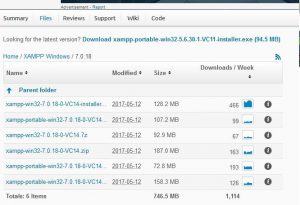
「C:\Xampp」などルートディレクトリに解凍。それ以外に置きたい場合は解凍したフォルダ内setup_xampp.batを実行する。次にxampp-control.exeをダブルクリックして起動
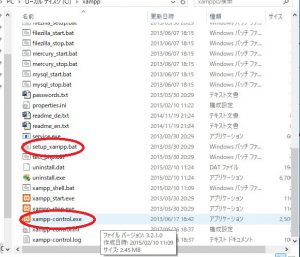
ApacheのActionsのStartボタンを押下。Apacheはサーバーを立てるソフトで、指定したフォルダ内をホームページとして掲載できるようになります。(自分のPCをDROPBOXやGoogleドライブのようにするとイメージしてください。)
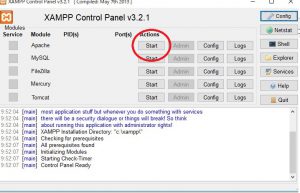
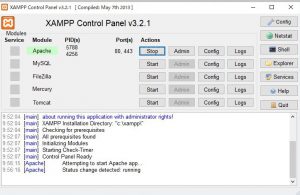
初めて押下する場合はファイアウォール警告画面が出ると思います。ここで「プライベート」にチェックを入れてOKにしてください。「パブリック」のチェックは外します。家庭内PCスマホやゲーム機からApacheが許可した部分だけ自PCにアクセスできるようになります。逆に言えば、親兄弟からでも公開した内容が見られる可能性もあります。なお、自宅wifi内以外からはアクセスできないため、著作権違反などの問題はありません。
RPGツクールMV内のWWWフォルダを「C:\XAMPP\htdocs\」に移します。複数のツクールプロジェクトを配置するならWWWフォルダの名称を変えましょう。これでXAMPPの準備は完了です。
次にURLを入手します。スタートメニューからすべてのアプリ→Windowsシステムツール→コマンドプロンプトを選択。ipconfigと入力しEnterを押下します。

▲必要なのは緑色の部分です。
ここで、表示しているIPv4アドレスがあなたのURLとなります。例として本ページでは192.168.0.5とします。
さあ、ここまで準準備したら後は簡単、スマートフォンのブラウザから「192.168.0.5/www」(最後のwwwはフォルダの名称を入力)を入力してください。これで動作するはずです。
最後、プレイが終了したらXampp画面でApacheのActionsのStopボタンを押下してサーバーを止めてからQuitで終了します。
私はXamppを愛用しているため、この方法を紹介しましたが、サーバー環境ソフトは他にもありますので、好みで選んでください。
私が紹介した以外の方法だと、この方はcharomeの拡張機能でサーバーを作っています。

また、以下のページでお手軽なWebサーバーを立てることのできるフリーソフトを紹介しています。

クラウドPCを借りてリモートデスクトップやsteam moonlightを利用する
家庭内でRPGツクールMVを扱えるパソコンがないなら他所から借りればよいだけのお話。と言うことでレンタルサーバー会社からWindowsPCを借りてリモートデスクトップで接続して遊びます。この辺を詳しく知りたければ「クラウド デスクトップ」「VPS」などで検索してみるとわかると思います。
ちなみに高性能なPCを余って所持している友人がいるなら電源とリモートデスクトップ用のユーザー設定をして、パソコンの電源を入れてもらえば、この記事と同様のことがお友達価格でできます(Windowsのライセンスで禁止されているかも。そのあたりはちょっと私の知識では不明なので各自で確認してください。)
ただ、基本的にはサーバー構築などの利用を想定しているため、ゲームマシンとして使えそうなPCを貸し出してくれる業者がありません。探したところ、現時点でゲーミングPCスペックのマシンを貸し出しているのはAmazonの「AmazonWebService EC2」と「Microsoft Azure」の2サービスがありました。このうちAzureは高機能ですが高額でしたのでEC2で試してみました。

まず、はじめに述べておきますが、接続までの「難易度が非常に高い」です。同系統のクラウドサービスだと、お名前.comデスクトップクラウドなどは初心者でも簡単に扱うことができるのですが、EC2やAzureなどは、サーバーサービス用のため、その系の知識がある方前提でメニュー画面が作られています。なので紹介はしますが、自己責任で必要な知識を入手してからお試しください。また、詳しい解説は諸所のサイトに任せてゲームが動くまでの手順だけ紹介します。
まずアカウント登録します。以下のページが参考になりました。重要な点は英語であること、クレジットカード、電話番号の登録が必要なことです。クレジットカードの代わりにデビッドやBITCASHのようにコンビニで購入できるVプリカなどでも可能です。

アカウントに登録したら、まずセキュリティ関連や料金把握などの設定をします。
http://qiita.com/tmknom/items/303db2d1d928db720888
ちなみにAWSは従量課金のため、これを怠ると破産【拡大】します。今回利用するマシンも時間当たり1.08ドルなので稼働させっ放しだと月8万円もの請求がきます。ちゃんと利用しない時は稼働を止める必要があります。また、セキュリティがいい加減だとハッキングされ、恐ろしい額の請求がきます。
さて、まずGPUマシンは最初制限されているため、申請が必要です。以下のページにて
リージョン:アイザパシフィック(東京)、プライマリインスタンスタイプ:g2.2xlarge(GPUマシンのこと)、制限:インスタンス上限、新しい制限値:1にして申請してください。2,3日で許可が下りると思います。許可がおりるまでは無料マシンでWindowsServerの操作性に慣らしたり、OSの日本語化などを試してください。

なお、EC2で使えるWindowsはWindowsServer系のみとなります。本来は動画のエンコードをしたり、今流行りのディープランニングを走らせるようなことを想定しているマシンでゲームで遊ぶとはちょっと用途が異なります。DirectXやOpenGLが使えるので大抵は大丈夫だと思いますが、全てのゲームで遊べるわけではありません。なおRPGツクールMVの動作は確認しています。
EC2でインスタンスの作成を押下
AMI選択でAWS Marketplaceを選択
「nvidia」で検索
Windows Server 2012 R2 with NVIDIA GRID GPU Driverを選択
GPUインスタンス g2.2xlargeを選択
CPUコア数 8
メモリ 15GB
テンポラリーの60GBSSD(シャットダウンすると全データ削除) + 30GBのレンタルハードディスク
GPU NVIDIA GRID K520
正直RPGツクールMVには勿体ない性能です。
セキュリティ設定でソースを共にマイIPに設定
確認で起動ボタンを押下する。なお、ここからPC使用料が課金されます。1時間あたりの課金。EC2のインスタンス画面にてインスタンスの状態がrunning、ステータスチェッくが初期化しています。となっている間は設定しているので待機しています。初期化していますの表示が消えたらVirtualPCで接続します。
まず、EC2の画面で作成したインスタンスを右クリックしてWindowsパスワードの取得。インスタンス作成時にキーペアを作成してローカルにダウンロードしていると思いますので、そのキーをアップロードするとパブリックDSNとユーザー名、パスワードを入手します。
スタートメニュー→Windowsアクセサリ→リモートデスクトップ接続を選択します。
パブリックDSNを入力して接続を押下します。
視覚情報を入力できるようになりますので、その他を選択して別のアカウントを入力する、それにユーザー名とパスワードを入力してOKします。
はいを押下
これでリモートデスクトップに接続できます。接続した当初は英語版なので以下を参考に日本語化します。
基本、ここまで行えばRPGツクールのゲームを動作させることができます。ローカルのゲームファイルをコピーしてリモート先でペーストすれば移動できると思います。
▲こんな感じで、リモート先をフルスクリーン化できますので普通にプレイできます。なお、私のPCだと、そのままであれば音が出ますが、イヤホンをすると音が途切れてしまいます。エロゲプレイにはちょっと辛いかも。
プレイが終了したらシャットダウン、又はEC2インスタンス画面からインスタンスを停止しましょう。なお、毎回日本語化などで20分ほどの所要を取られますが、インスタンスを破棄すると常時必要なEBS(ハードディスク)使用料も節約できます。
価格
g2.2xlarge使用料 1.06 /1時間
EBS(HD)30GB使用料 1年の無料期間のうちは30GB / 1ヶ月まで無料、インスタンスを2台作成や40GBにするなどで有料料金が発生
転送量 無料期間ならゲームプレイだけで上回ることは無し。
他の参考ページ
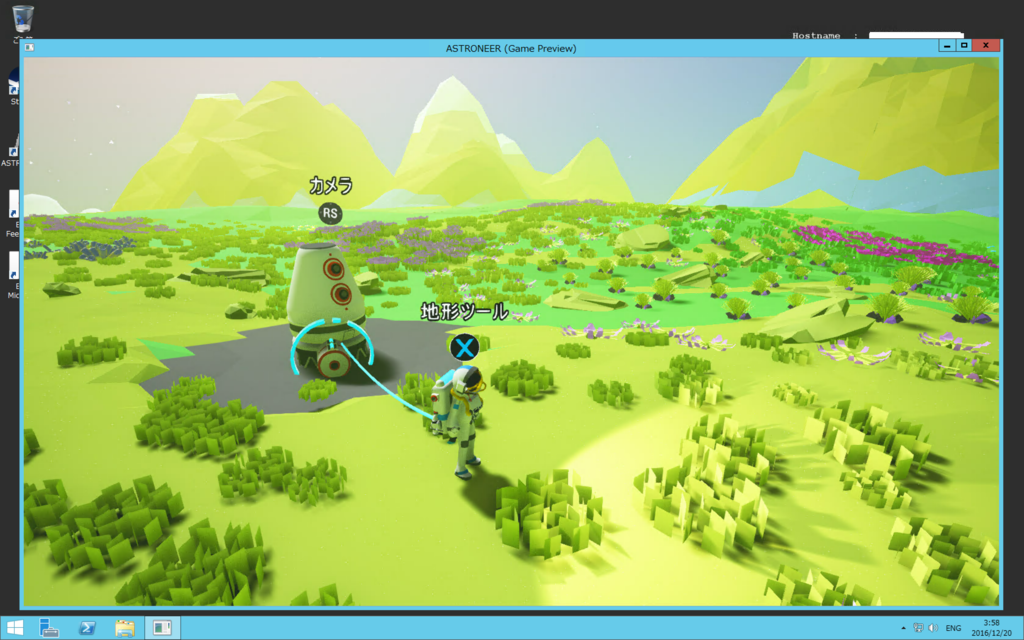

性能的には10万ちょっとのPCぐらい。所管ですが、RPGツクールMVならとても快適に動きます。ただ、ストリーミング故たまに画面遅延が生じますね。これが気になる場合、steam moonlightをインストールして諸所の設定をすると、より快適になると思いますが、ちょっとそこまでは試す予定がないためここまでで終了とします。上記のリンク先に説明があります。月100時間以上プレイするゲーマーさんならゲーミングPCを購入した方が遥かにお得ですが、月40時間ぐらいならPCを購入するより、こちらの方が安つくかもしれませんね。
ちなみにリモートデスクトップはAndroidやiOSでも可能なため、EC2の1年無料範囲内でクラウドPCを作ると、DMMのPC専用ブラウザソシャゲを飲食店からタブレットで起動なんて遊びもできます。
EC2関連は私も遊び始めたばかりでよくわかっていないため、ほぼ紹介のみに徹しています。興味を持たれた方がおりましたら、色々ググって調べてみてください。
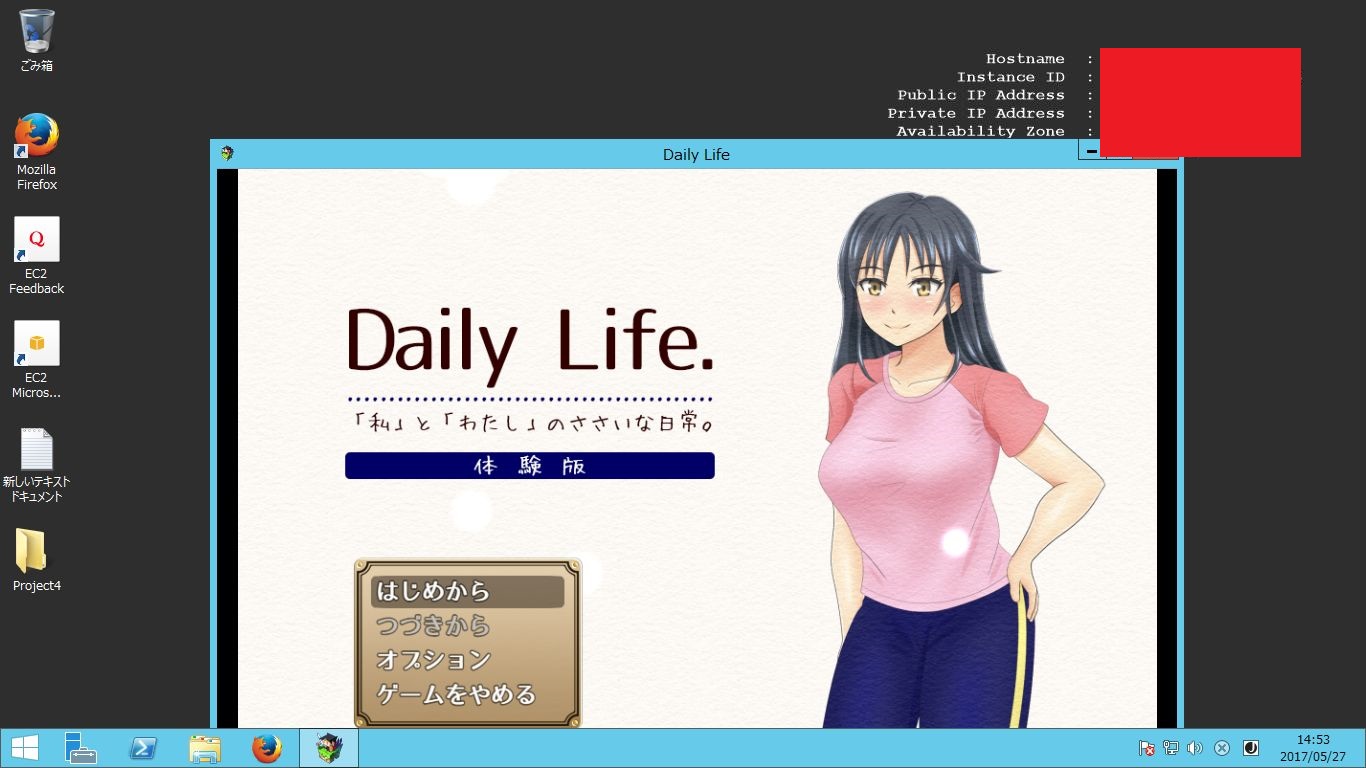
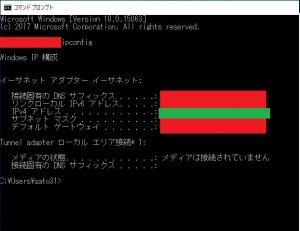
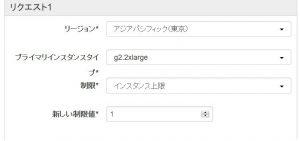
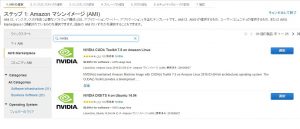
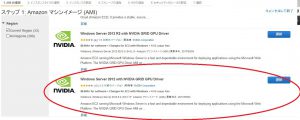
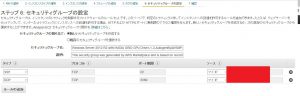
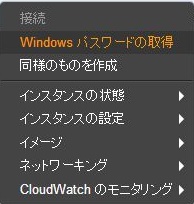

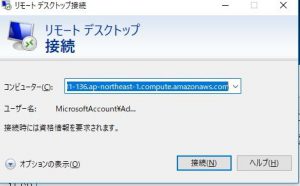
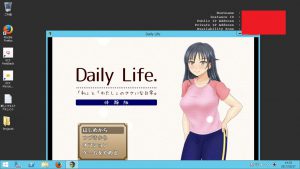
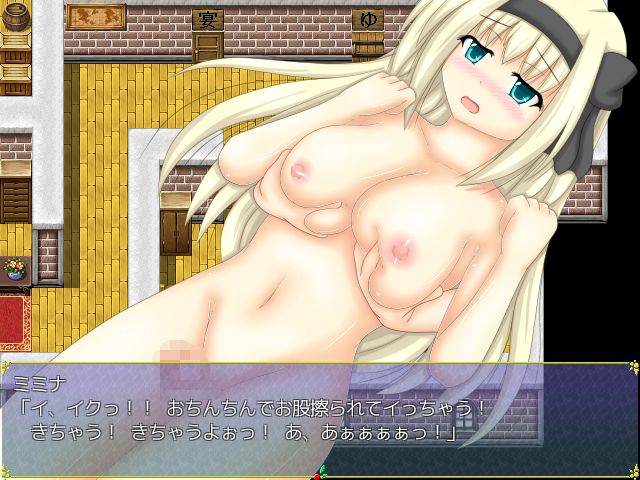
コメント